Win11蓝牙鼠标连接不上电脑怎么办
2022-04-22
蓝牙鼠标还是比较常见的外设,那么你知道电脑连接不上怎么办,为此小编给你提供简单的Win11蓝牙鼠标连接不上电脑解决方法,对于不会操作的小伙伴可以通过教程来轻松对于问题进行解决。
Win11蓝牙鼠标连接不上电脑解决方法
1、首先确定电脑是否有蓝牙功能,你可以通过右下角来进行查看,是否有蓝牙功能。
2、然后再点击开始菜单,然后选择设备管理器进行打开。
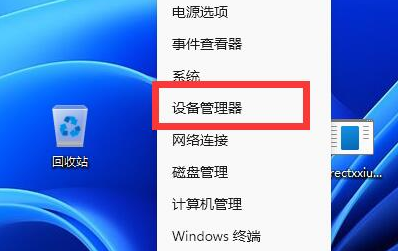
2、在打开的设备管理器中,展开蓝牙,然后打开下方的蓝牙设备。
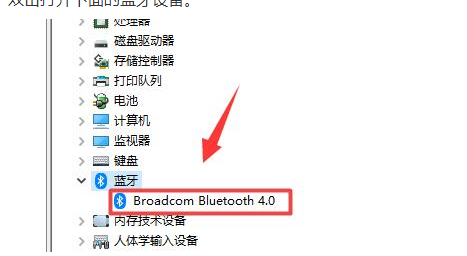
3、在打开的页面中点击“驱动程序”,然后在选择“更新驱动程序”功能。
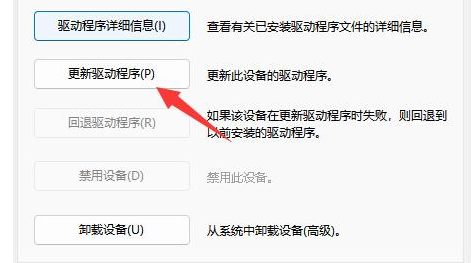
4、然后选择【自动搜索驱动程序】,安装合适的驱动程序,然后就可以进行蓝牙鼠标的连接了。
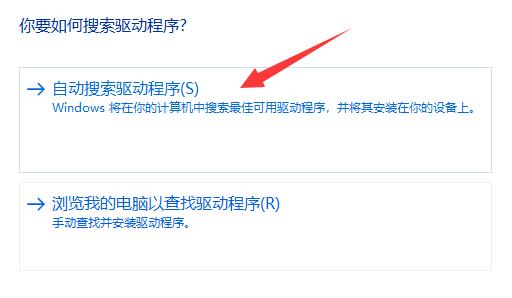
最新教程
-
驱动人生怎么关闭客户端最新版本检测更新:2024-11-16
-
驱动人生怎么设置驱动安装完成后自动删除安装包更新:2024-11-15
-
win10允许应用在后台运行怎么打开更新:2024-11-14
-
win10此设备的用户通知访问权限怎么开启更新:2024-11-13
-
win10此设备的应用诊断信息访问权限怎么打开更新:2024-11-12





